
MacのVSCode(VisualStudioCode)のClineでOllamaが動作しない時の解決備忘録
2024.11.13
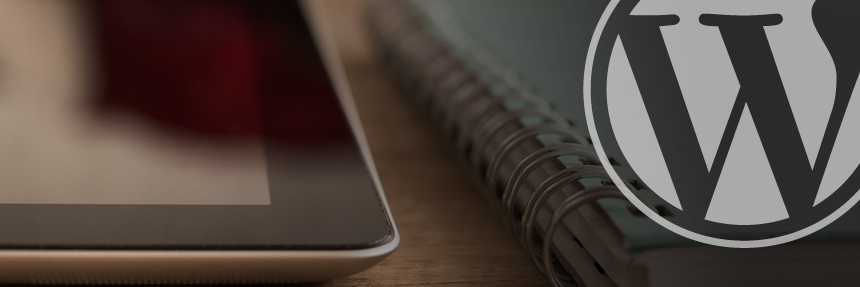
WordPressでメディアのサムネイルを一括で再生成するプラグイン『Regenerate Thumbnails』
2023.09.23

MacでOpen Interpreterをローカルで動かした際に、CodeLlama Modelがダウンロードされる場所
2023.09.09
Category WEB Tips,WordPress Tips Update 2009.07.31

先日、友人からWPのインストール方法が解らない。
という問い合わせがあったので、
オフィシャルを読んだけど解らない。。。
という方向けに手順を書いておきます。
これで結構躓くみたいですね。
■WordPressをインストールするのに必要な項目は
・レンタルサーバーがMySQL(データーベース)が使えるかどうか?
(これが使えないと運用できません)
使える場合は下記の項目を用意してください
・MySQLのデータベース名
・MySQLにアクセスするためのユーザー名
・MySQLにアクセスするためのパスワード
※例えば下記で設定できます
SAKURAレンタルサーバー
X-サーバー
XREA
オフィシャルから最新のファイルをダウンロード
インストールしたいサーバーにとりあえずアップロード
(ここがオフィシャルの解説とちがう所、、)
あまり褒められた方法ではないのかもしれませんが、
オフィシャルではwp-config.phpを編集と書いてあるのですが、
すっとばしてとりあえずアクセスしちゃいます。
みたいなのがでるので、
「wp-config.php ファイルを作成する」をクリック!
「次に進みましょう !」をクリック
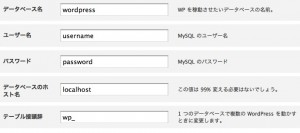
上記の入力画面がでるので、
1で設定した必要項目を入力して「作成する」をクリック
以上が成功すれば、あとば表示にしたがって
タイトルとメルアドを登録するだけで
初期設定完了です!